sql server 2005/2008设置sql身份验证和sa空密码
2011-03-26 10:26
716 查看
刚刚装了SQL2008,配置了一下,在网上找到这个教程,觉得不错,转载学习
方法一:(这个方便些)
1、 更改TCP/IP连接为启用

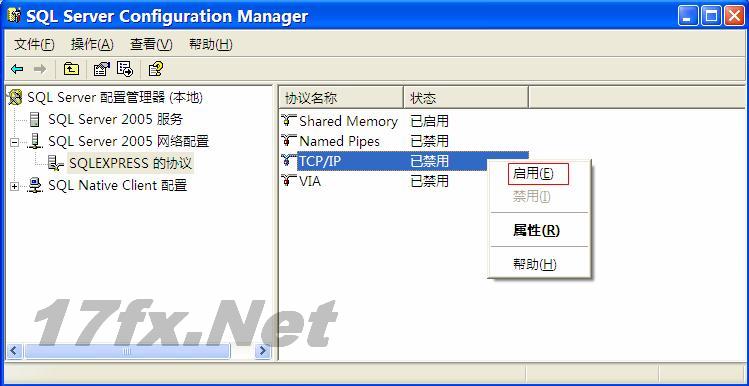
2、 登录

, 修改2个地方
a) 身份验证方式(混合模式)
图一:首先使用windows身份登录(注意, 服务器名称必须填写正确)
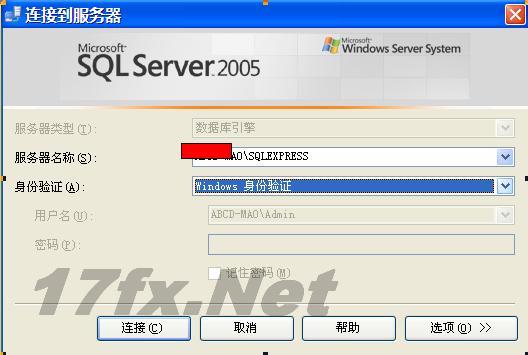
图二:打开SQL 实例的属性

图三:选择左边的“安全性”, 注意做如下选择
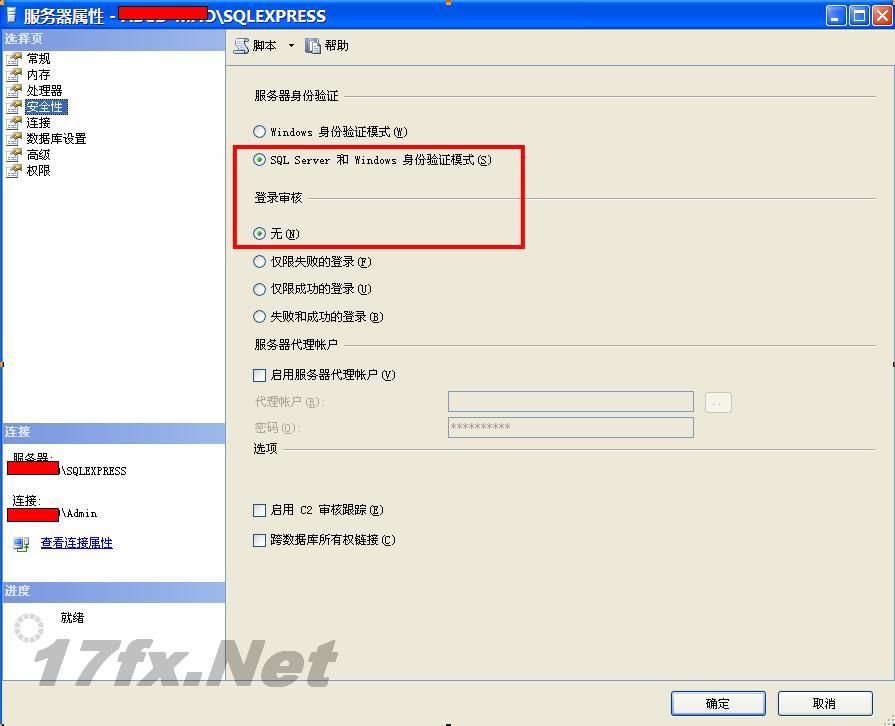
b) 启用sa, 若将sa的密码设置为空密码, 跳过第一步; 若密码不为空, 两步同时设置, 即:2个都设置完成后点击确定即可。
i. 第一步, 启用Sa
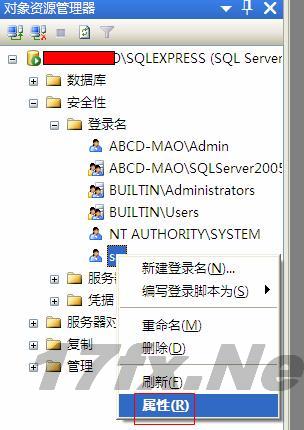
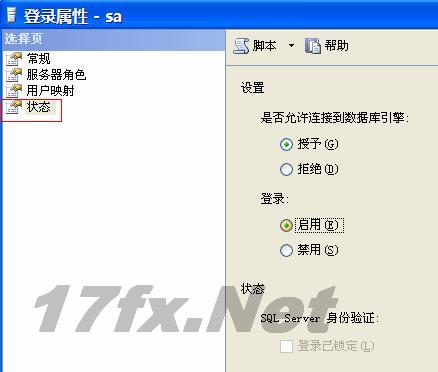
更改完成后,单击确定保存
ii. 第二步,设置密码
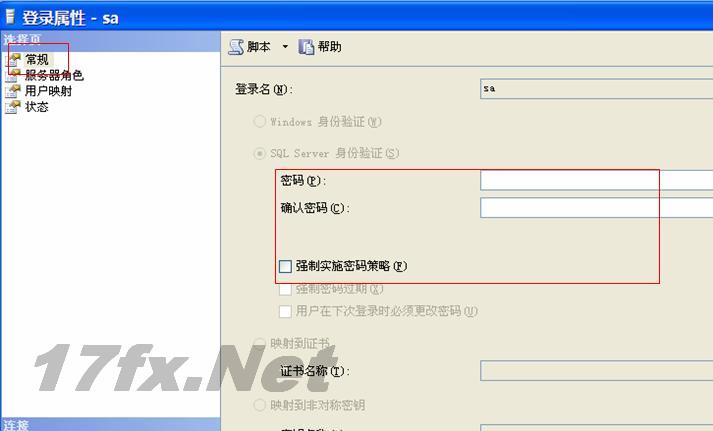
更改完成后,单击确定保存
当然整个设置完成之后, 还需要重启sql服务
---------------------------------------------------
方法二:
相信很多用过vs2005或最近用vs2008的朋友可能有这样的困惑:VS自带的sql server 登陆时默认的是用windows身份验证登陆,而不是用sql server身份验证。因为在这里的sql时集成在vs里的,而vs在安装时没有提示我们设置sql登陆的帐户和密码。那我们该怎样使用SQLserver身份验证登陆呢?经过又一轮的摸索终于搞定了:
1 , 打开企业管理器(需要自己下载安装一个),用windows身份验证进去右击服务器名,选择“属性”
2 , 在弹出的界面里双击左边的“安全性”——>选择“SQL Server 和windows 身份验证模式” ——>“ 确定” 。
3 , 回到企业管理器展开"安全性"节——>右击“登录名”——>点击“新建登录名(N)”——>在“登录名”旁的文本框里输入你要创建的名称,——>选中sql server 身份验证模式(S),——>输入密码,确定密码——>“确定”。
OK,大功告成,以后就可以用刚才创建的用户登陆了,不行你现在就重启下服务试试看 ^_^ !
方法一:(这个方便些)
1、 更改TCP/IP连接为启用

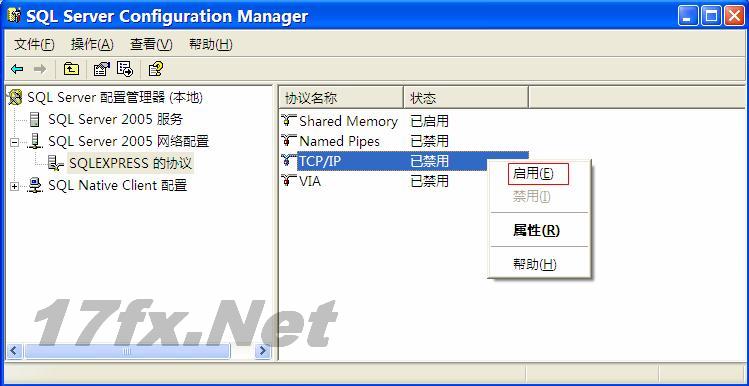
2、 登录

, 修改2个地方
a) 身份验证方式(混合模式)
图一:首先使用windows身份登录(注意, 服务器名称必须填写正确)
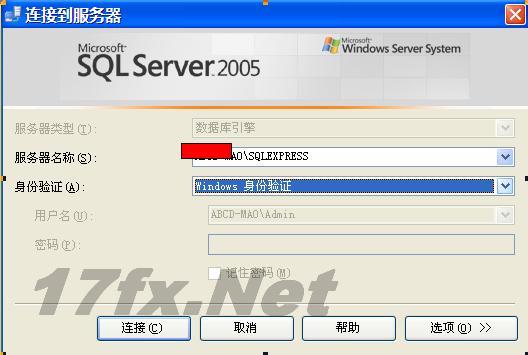
图二:打开SQL 实例的属性

图三:选择左边的“安全性”, 注意做如下选择
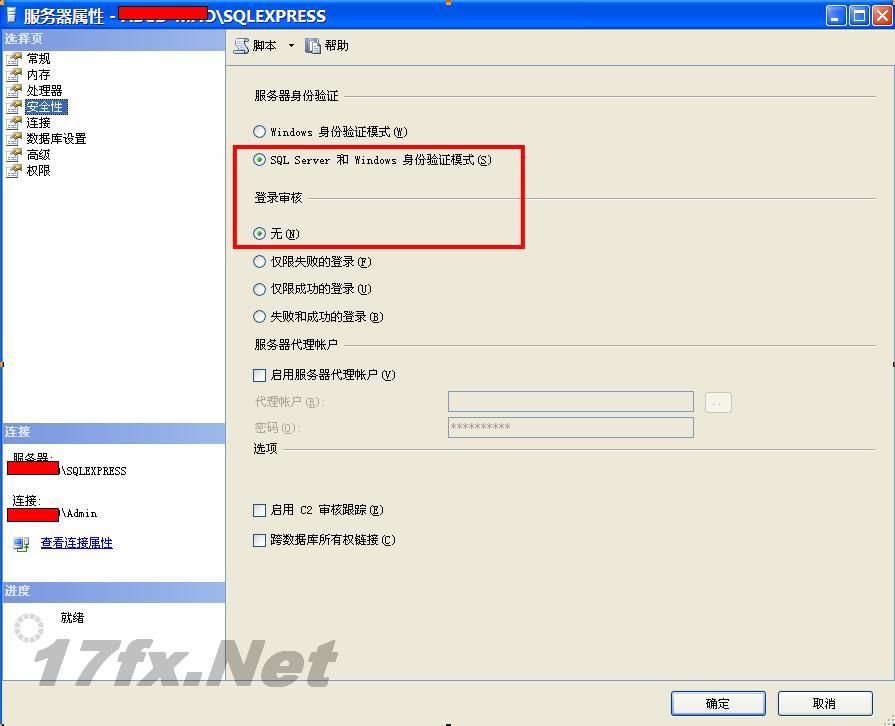
b) 启用sa, 若将sa的密码设置为空密码, 跳过第一步; 若密码不为空, 两步同时设置, 即:2个都设置完成后点击确定即可。
i. 第一步, 启用Sa
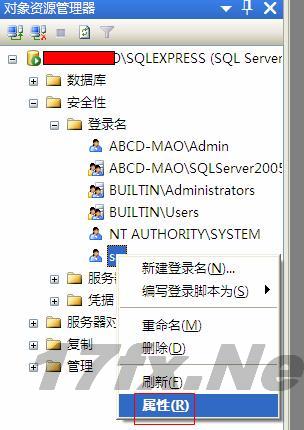
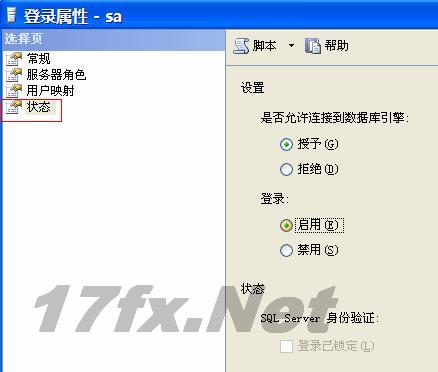
更改完成后,单击确定保存
ii. 第二步,设置密码
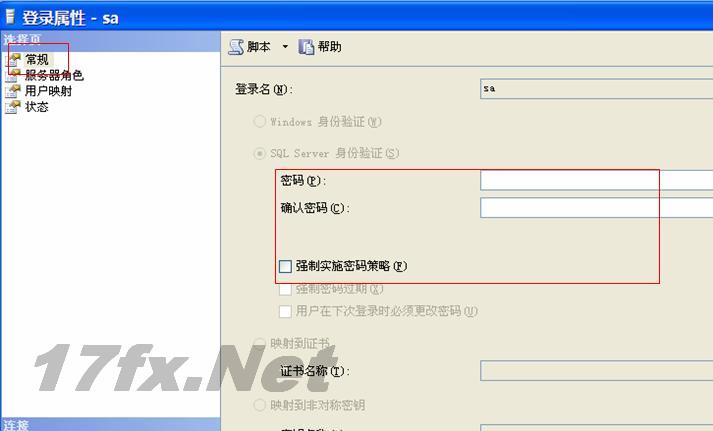
更改完成后,单击确定保存
当然整个设置完成之后, 还需要重启sql服务
---------------------------------------------------
方法二:
相信很多用过vs2005或最近用vs2008的朋友可能有这样的困惑:VS自带的sql server 登陆时默认的是用windows身份验证登陆,而不是用sql server身份验证。因为在这里的sql时集成在vs里的,而vs在安装时没有提示我们设置sql登陆的帐户和密码。那我们该怎样使用SQLserver身份验证登陆呢?经过又一轮的摸索终于搞定了:
1 , 打开企业管理器(需要自己下载安装一个),用windows身份验证进去右击服务器名,选择“属性”
2 , 在弹出的界面里双击左边的“安全性”——>选择“SQL Server 和windows 身份验证模式” ——>“ 确定” 。
3 , 回到企业管理器展开"安全性"节——>右击“登录名”——>点击“新建登录名(N)”——>在“登录名”旁的文本框里输入你要创建的名称,——>选中sql server 身份验证模式(S),——>输入密码,确定密码——>“确定”。
OK,大功告成,以后就可以用刚才创建的用户登陆了,不行你现在就重启下服务试试看 ^_^ !
相关文章推荐
- sql server 2005/2008 设置 sql身份验证 和 sa空密码(像sql2000一样使用)(转载)
- sql server 2005/2008设置sql身份验证和sa空密码
- sql server 2005/2008 设置 sql身份验证 和 sa空密码(像sql2000一样使用)(转载)
- sql server 2005/2008 设置 sql身份验证 和 sa空密码(像sql2000一样使用)
- sql server 2005/2008 设置 sql身份验证 和 sa空密码(像sql2000一样使用)(转载)
- sql server 2005/2008 设置 sql身份验证 和 sa空密码(像sql2000一样使用)(转载)
- sql server 2005/2008 设置 sql身份验证 和 sa空密码
- sql server 2005/2008 设置 sql身份验证 和 sa空密码(像sql2000一样使用)(转载)
- sql server 2005/2008 设置 sql身份验证 和 sa空密码(像sql2000一样使用)(转载)
- sql server 2008 r2 修改sa密码 通过sql server 身份验证登陆
- 如何更改sql server 2005中的身份验证模式并且更改SA密码
- SQLServer:更改登录模式,Windows验证与Sql身份验证混合,设置sa密码
- SQL-Server2005 sa用户设置,身份验证模式修改
- 修改SQL Server 2005 Express身份验证和sa密码
- 修改SQL Server 2005 Express身份验证和sa密码
- sql server 2008 r2 修改sa密码 通过sql server 身份验证登陆
- 修改SQL Server 2005 Express身份验证和sa密码
- 如何修改SQL Server 2000身份验证模式和系统管理员及sa 密码
- 如何修改SQL Server 2000身份验证模式和系统管理员Sa的登录密码
- SQL Server 2014忘记SA密码或禁用而且Windows身份验证也无法登录的解决办法
